AI PPT 무료로 수정하고 퀄리티 높이는 꿀팁(젠스파크, 스카이워크AI)

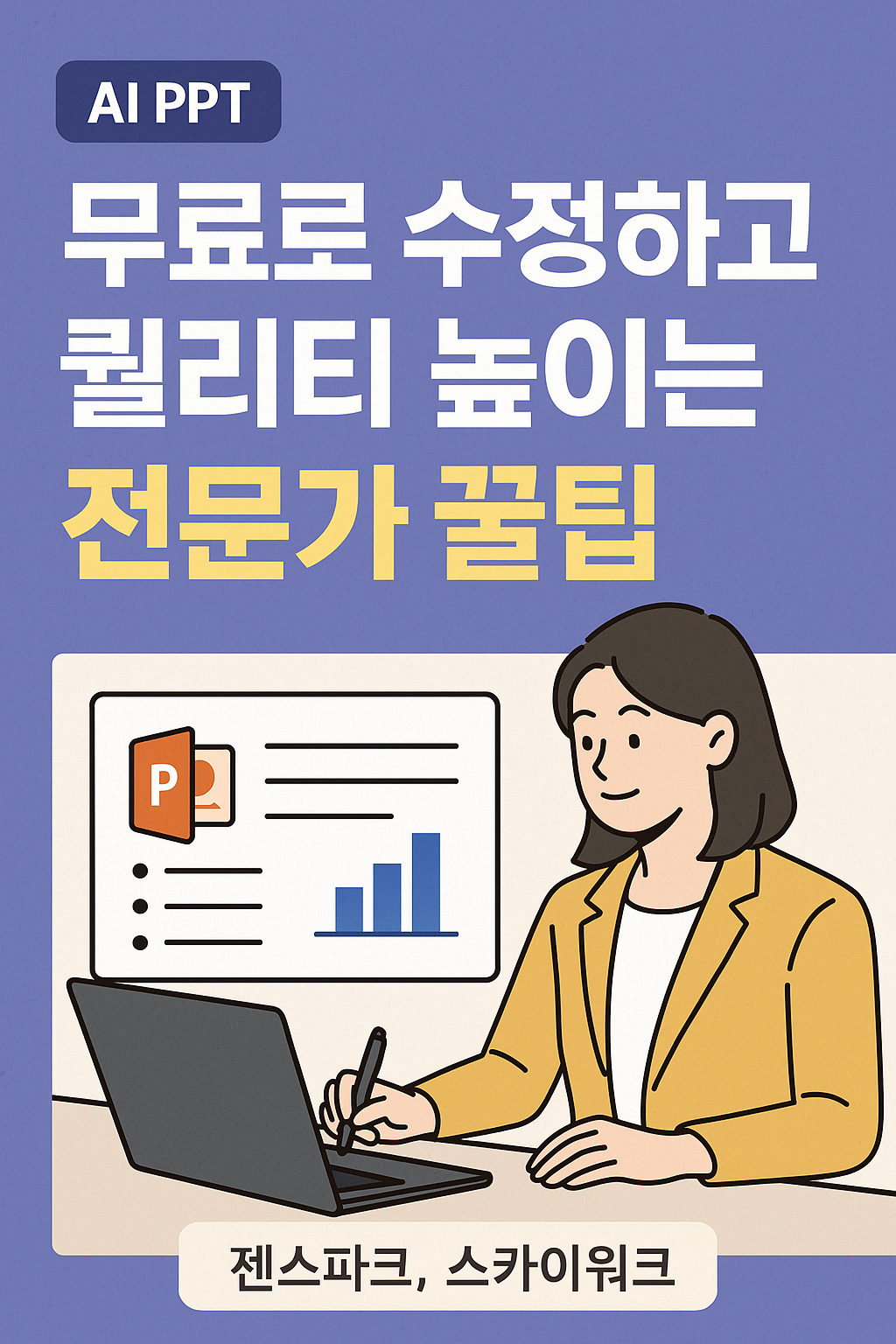
최근 젠스파크(GenSpark)나 스카이워크(Skywalk) 같은 인공지능(AI) PPT 제작 도구의 인기가 뜨겁습니다. 단순히 글을 입력하는 것만으로도 놀라운 수준의 파워포인트 슬라이드를 순식간에 만들어주기 때문입니다. 하지만 막상 사용해보면 아쉬운 점이 발견되곤 합니다. 특히, AI가 만든 결과물을 내 입맛에 맞게 세밀하게 수정하려면 유료 구독이 필요하거나, PPTX 파일로 내보낼 때 폰트나 디자인이 깨져버리는 문제가 대표적입니다.
| 구분 | PPTX 직접 내보내기 | PDF로 내보내기 |
|---|---|---|
| 장점 | 익숙한 환경에서 바로 수정 가능합니다. | 디자인 원본 보존율이 매우 높습니다. (레이아웃, 폰트 모양 등 유지) |
| 단점 | 폰트 및 레이아웃 깨짐 현상이 빈번합니다. | 직접적인 텍스트/도형 편집이 불가능합니다. |
| 결론 | 원본의 시각적 무결성이 손상될 위험이 큽니다. | 시각적 원본을 보존한 채 후반 작업을 준비하는 데 최적입니다. |
| 하지만 방법은 있습니다. 바로 많은 분들이 이미 익숙하게 사용하고 있는 디자인 툴 '캔바(Canva)'의 기능을 활용하는 것입니다. 이 글에서는 AI가 만든 PPT를 거의 무료로, 그리고 아주 손쉽게 수정하여 완성도를 높이는 방법을 상세하게 알려드립니다. |
핵심 방법: PDF로 변환 후 캔바(Canva)에서 수정하기
AI PPT 제작 툴의 가장 큰 단점은 자체 편집 기능이 제한적이거나 유료라는 점, 그리고 PPTX 파일 호환성이 떨어진다는 점입니다. 스카이워크와 같은 서비스는 내용 분석과 디자인 배치 능력은 탁월하지만, 막상 글자 하나, 도형 하나를 옮기려면 유료 결제 벽에 부딪히기 일쑤입니다.
이 문제를 해결할 비법은 간단합니다.
AI 툴에서 PDF로 내보내기: 젠스파크나 스카이워크에서 완성한 슬라이드를 PPTX가 아닌 PDF 파일로 다운로드합니다. (혹시나 궁금하실까봐 말씀드리면 구글 슬라이드로 다운을 받아보았는데 깨지는 문제가 더 심하게 발생하였습니다.)
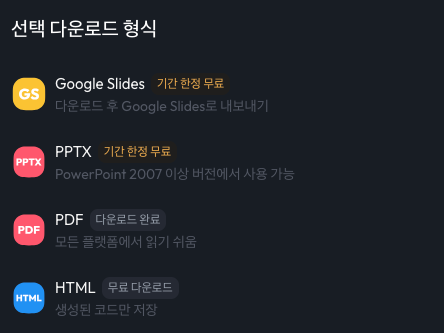
캔바에서 PDF 업로드하기: 캔바(Canva)에 접속하여 다운로드한 PDF 파일을 업로드합니다. 캔바는 PDF 파일을 불러와 각 페이지를 편집 가능한 슬라이드로 변환해주는 기능을 제공합니다. 방법은 크게 어렵지 않습니다. 다운받은 PDF를 드래그 하여 캔바에 붙여넣어주면 됩니다.
이렇게 하면 유료 구독 없이도 AI가 만든 슬라이드의 디자인 요소를 거의 그대로 유지하면서 텍스트, 이미지, 도형 등을 자유롭게 수정할 수 있습니다. 특히, AI가 만든 어색한 문장이나 단어를 세밀하게 다듬어야 할 때 매우 유용한 방법입니다.
AI PPT 수정 시 반드시 잡아야 할 대표 오류
캔바로 파일을 성공적으로 옮겼다고 해서 작업이 끝난 것은 아닙니다. AI가 만든 슬라이드에는 몇 가지 고질적인 오류가 존재하며, 이를 수정해주어야 비로소 완성도 높은 결과물을 얻을 수 있습니다.
1. 제멋대로인 PPT 슬라이드 비율 맞추기
AI는 때때로 슬라이드 비율을 임의로 조정합니다. 어떤 페이지는 16:9인데, 바로 다음 페이지는 4:3으로 만들어지는 식입니다. 이는 주로 슬라이드 내의 이미지가 화면 밖으로 넘어갈 때 자주 발생합니다.
문제점: 프레젠테이션의 시각적 통일성을 저해하며, 발표 시 화면 전환 과정에서 부자연스러움을 유발합니다.
예시 : 정상슬라이드
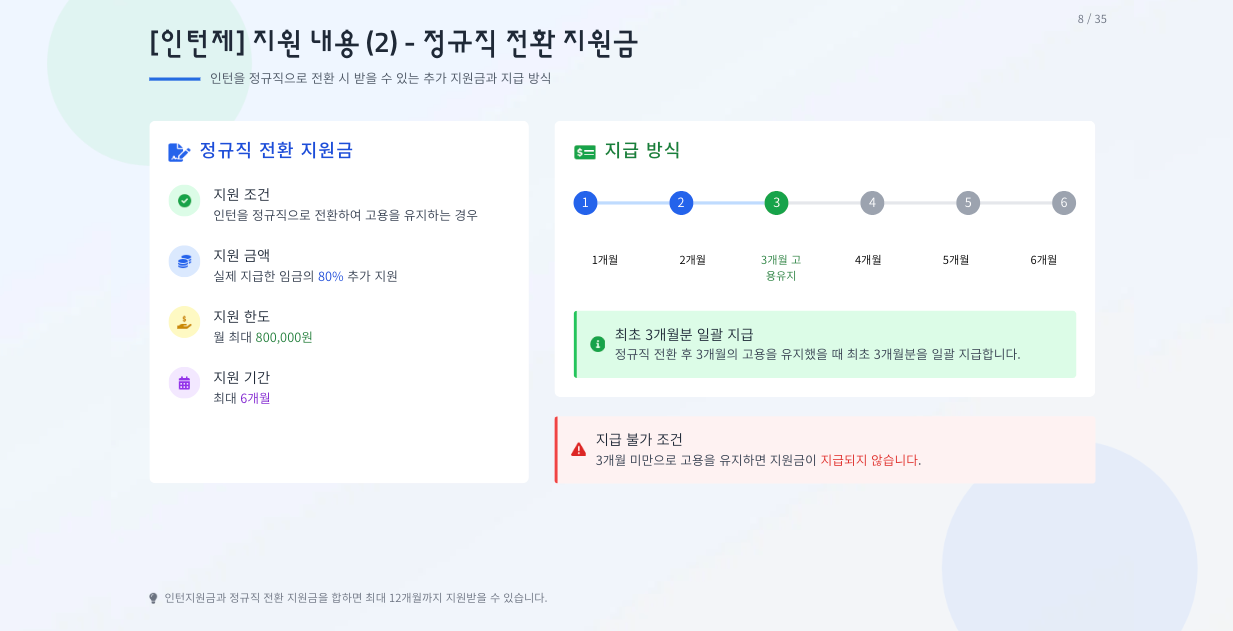
예시 : 비율이 틀어진 슬라이드
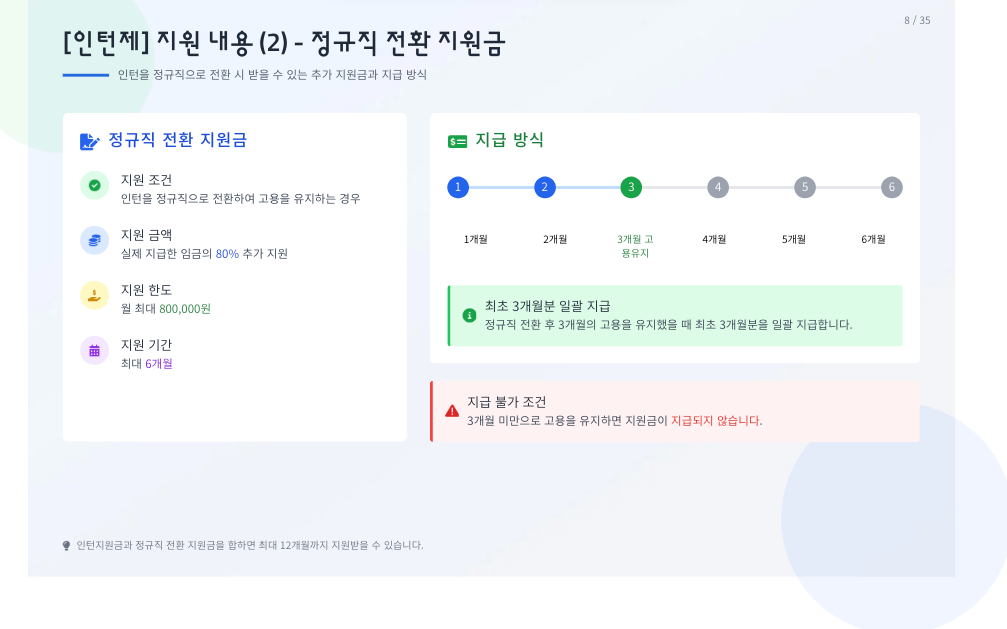
왼쪽 하단의 원 이미지로 인하여 비율이 틀어진 것으로 보입니다.
수정 방법:
정상 비율(16:9)의 슬라이드 옆의 점 3개 부분을 누릅니다.
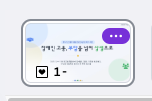
페이지 복제 버튼을 누릅니다.
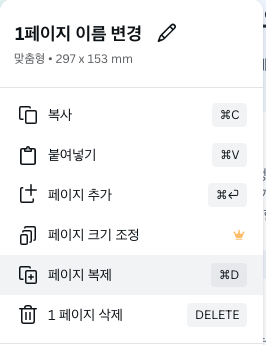
비율이 어긋난 슬라이드의 모든 구성 요소(텍스트, 이미지 등)를 전체 선택(Ctrl+A) 후 복사(Ctrl+C)합니다.
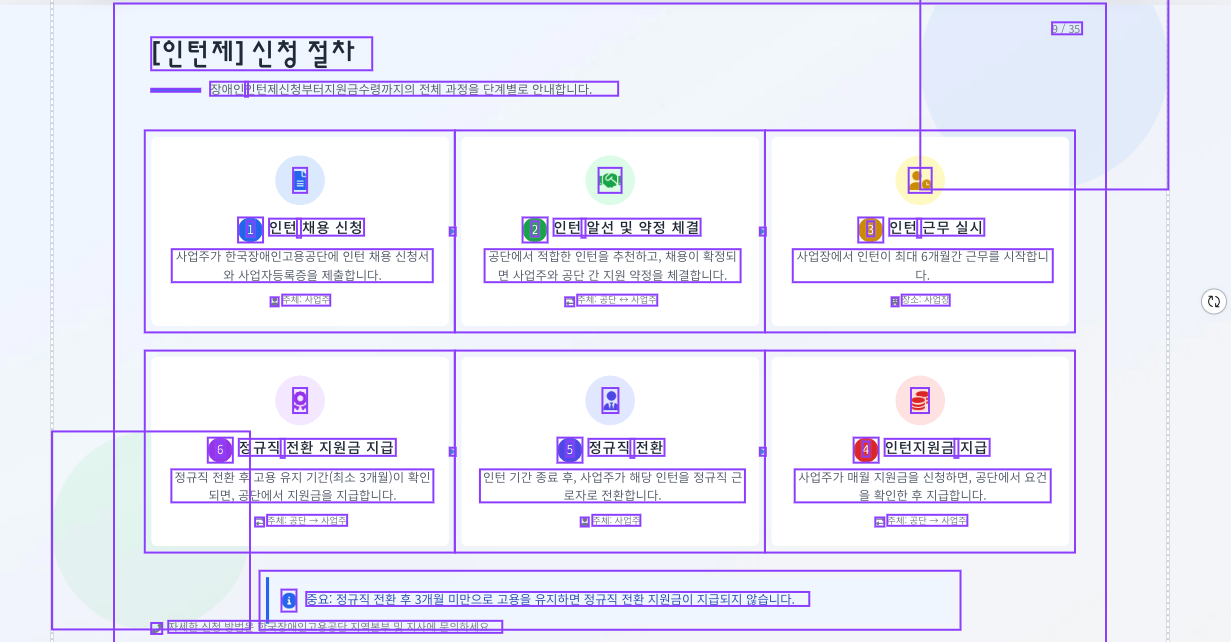
새로 복제한 정상 비율 슬라이드에 붙여넣기(Ctrl+V) 하여 콘텐츠를 이식하고, 크기와 위치를 재조정합니다.
사전 방지 팁: AI에게 프롬프트를 입력할 때, "모든 시각적 요소는 슬라이드 경계 내에 위치하도록 디자인해 주십시오"와 같이 명시적으로 지시하면 오류 발생 확률을 줄일 수 있습니다.
2. 한글과 영어 분리 현상 바로잡기
AI는 한글과 영어가 섞인 문장을 각각 별개의 텍스트 상자로 인식하는 경향이 있습니다. 예를 들어 ‘인간은 AI를 경계합니다’라는 문장을 ‘인간은’, ‘AI’, ‘를 경계합니다’ 와 같이 3개의 텍스트 상자로 분리하는 식입니다. 이 경우, 각 텍스트 상자의 줄 높이나 간격이 미세하게 어긋나 가독성을 떨어뜨립니다
문제점: 줄 간격이나 자간 등 미세한 정렬 오류를 유발하며, 향후 텍스트 수정 작업을 매우 번거롭게 만듭니다. 또한, 화면 낭독기 사용 시 접근성을 저해하는 요인이 될 수 있습니다.
수정 방법: 분리된 텍스트 상자들을 확인하여 하나의 텍스트 상자로 병합하는 수작업이 필요합니다. 다소 번거롭지만, 내용의 정확한 전달과 유지보수를 위해 필수적인 과정입니다.
3. 불필요한 글자 겹침 및 정렬 문제 해결
AI는 특정 단어를 강조하기 위해 일반 텍스트 위에 똑같은 내용의 이미지 형태 텍스트를 겹쳐서 올리는 경우가 있습니다. 이는 의도와 달리 가독성을 크게 해치므로 반드시 수정해야 합니다.
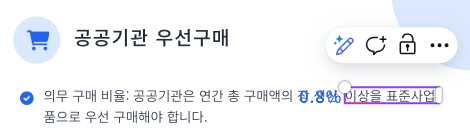
특정 단어를 강조하기 위해, AI가 실제 텍스트 위에 동일한 내용의 '이미지' 레이어를 중복으로 생성하는 경우가 있습니다.
문제점: 텍스트의 가독성을 떨어뜨리며, 의도치 않은 시각적 오류를 발생시킵니다.
수정 방법: 겹쳐 보이는 텍스트를 클릭했을 때, 이미지처럼 조절점이 나타나는 레이어가 있다면 불필요한 이미지 레이어입니다. 해당 레이어를 선택하여 삭제하면 깔끔한 원본 텍스트만 남길 수 있습니다.
4. 폰트 변경 후 정렬 및 간격 문제
캔바에서 전체 슬라이드의 폰트를 일괄 변경할 경우, 기존 텍스트 상자의 크기와 자간 설정 값이 맞지 않아 글자가 상자를 넘어가거나 줄바꿈이 어색해지는 문제가 발생합니다.
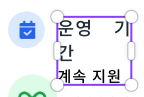
문제점: 디자인의 전체적인 완성도와 가독성을 저해합니다.
수정 방법: 폰트 일괄 변경 후, 모든 슬라이드를 검토하며 텍스트 상자의 너비를 조절하거나 줄바꿈을 다듬는 최종 검수 과정이 반드시 필요합니다. 캔바의 정렬 가이드라인을 활용하면 일관성 있는 레이아웃을 유지하는 데 도움이 됩니다.
5. 처음 붙여넣었을 때 글자가 겹쳐서 표기되는 경우
처음 붙여넣었을 때 글자가 겹쳐서 표기되는 경우가 발생합니다.
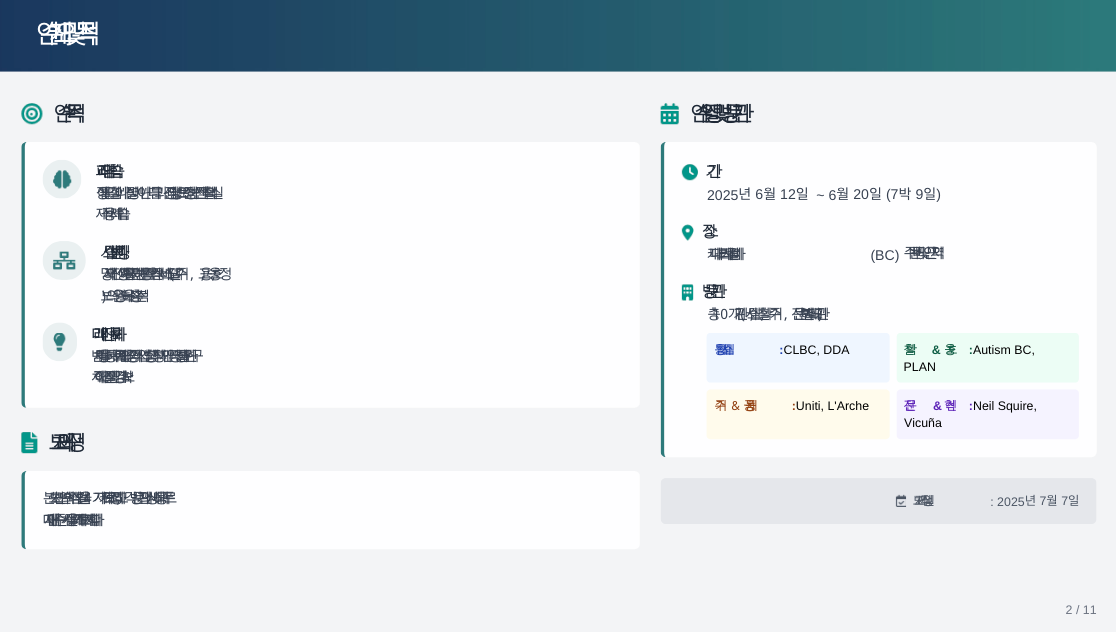
수정 방법:
스타일로 이동하여 글꼴 일괄 변경을 선택합니다.
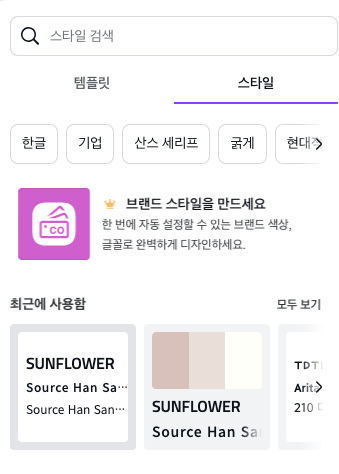
마음에 드는 글꼴을 찾아 일괄 변경을 누르면 다음과 같이 정상적으로 출력됩니다.
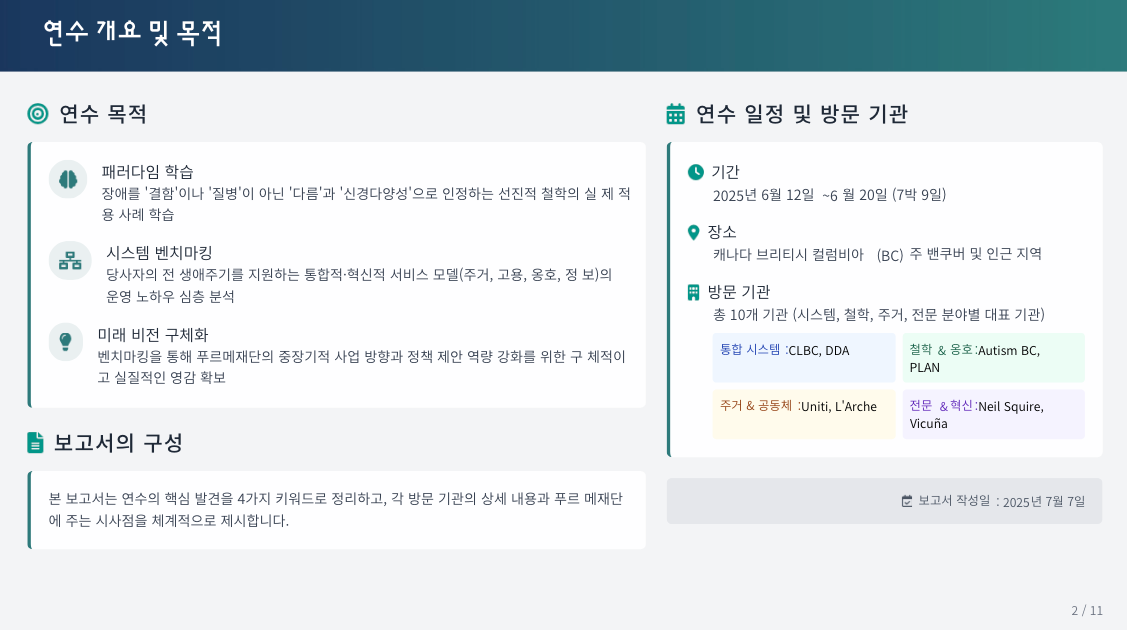
캔바 역시 무료 플랜에서 충분히 많은 디자인 요소와 다운로드 기능을 제공합니다. 다만, 캔바에서 수정한 결과물을 다시 PPTX로 내보낼 경우, 일부 폰트가 지원되지 않아 디자인이 깨지는 문제가 발생할 수 있습니다. 따라서 최종 결과물은 PDF로 다운로드하여 공유하거나, 각 슬라이드를 이미지 파일로 다운로드하여 파워포인트에 붙여넣는 방식을 추천합니다.
굳이 이렇게 고생하면서 AI슬라이드 기능을 사용해야하나요?
이러한 수작업은 일견 번거로워 보일 수 있으나, AI 활용의 전체 프로세스를 고려할 때 높은 가치를 지닙니다. Skywalk과 같은 AI 도구의 핵심 역량은 '지능적인 콘텐츠 재구성 및 시각적 레이아웃 자동화'에 있기 때문입니다. 사용자가 작성한 장문의 텍스트를 분석하여, 발표의 논리적 흐름에 맞게 콘텐츠를 분배하고 시각화하는 초기 기획 단계를 AI가 80~90%가량 수행해 줍니다.
실제 저의 경우에는 기존 1~2일이 소요될 수 있는 30페이지 분량의 발표 자료 기획 및 초안 작성 작업이 AI의 도움으로 약 2시간 내외로 단축될 수 있습니다. 사용자는 절약된 시간을 활용하여, 앞서 설명한 후반 보정, 즉 '마지막 10%'의 완성도를 높이는 작업에 집중함으로써 전체 작업의 효율을 극대화할 수 있습니다.
결론: 모듈형 파이프라인 관점에서의 AI 활용
결론적으로, 현재 단계에서 AI를 가장 효과적으로 활용하는 방식은 하나의 도구에 모든 것을 의존하는 것이 아니라, 각 도구의 강점을 조합하는 '모듈형 파이프라인(Modular Pipeline)'을 구축하는 것입니다.
콘텐츠 작성: 만들고 싶은 프리젠테이션 내용을 자유롭게 작성합니다.
구조화 (Felo 등): 작성된 텍스트를 Felo와 같은 도구로 논리정연하게 구조화합니다.
시각화 (Skywalk 등): 구조화된 텍스트를 Skywalk 등의 AI로 시각적 초안을 생성하고 PDF로 저장합니다.
디자인 최적화 (Canva): 생성된 PDF를 캔바에 업로드하여 세부 오류를 수정하고 디자인 완성도를 높입니다.
AI 시대의 전문성은 'AI를 사용하는 능력'을 넘어, 'AI의 결과물을 비판적으로 검토하고, 목적에 맞게 후반 작업을 수행하는 능력'에서 비롯됩니다. 본 가이드를 통해 지루한 프리젠테이션 제작 과정을 좀 더 쉽고 빠르게 하실 수 있기를 바랍니다.
